設定掃描
您可以在 Desktop Browser 螢幕中設定掃描設定與執行掃描,以將紙本文件的掃描結果匯入程式庫的資料夾。
1.
安裝要使用的掃描器驅動程式。
2.
按一下功能區上的  (掃描設定)。
(掃描設定)。
 (掃描設定)。
(掃描設定)。或者,遵循下述其中一個步驟。
在功能區上按一下  (掃描) 的
(掃描) 的  ,並選取「掃描設定」
,並選取「掃描設定」
 (掃描) 的
(掃描) 的  ,並選取「掃描設定」
,並選取「掃描設定」選取「檔案」功能表 >「掃描」>「掃描設定」
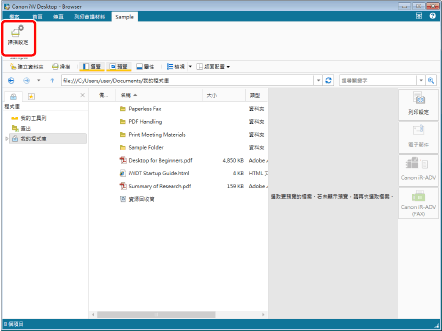
「掃描設定」對話方塊會隨即顯示。
|
注意
|
|
如果命令沒有顯示在 Desktop Browser 的功能區上,請參閱下文以顯示命令。
此操作也可以使用工具列上的工具按鈕執行。如果工具按鈕沒有顯示在 Desktop Browser 的工具列上,請參閱下文以顯示這些按鈕。
|
3.
在「掃描設定」對話方塊中設定進階掃描設定。
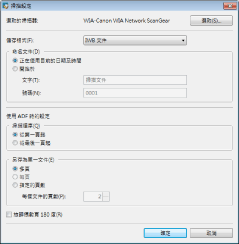
要設定的項目如下:
|
[選取的掃描器]
|
在「選取來源」對話方塊 (按一下「選取」即顯示) 中選取掃描器。
|
|
[儲存格式]
|
您可以將下列類型之一指定為掃描資料的儲存格式。
[IWB 文件]
[PDF]
[TIFF]
|
|
[命名文件]
|
選取為要儲存的文件命名的方法。
|
|
[正在使用目前的日期及時間]
|
使用目前的日期及時間,以「YYYY-MM-DD_HH-MM-SS.<副檔名>」的格式設定文件名稱。
|
|
[開始於]
|
使用「文字」中指定的字元字串以及「號碼」中指定的數值,以「<文字><從起始號碼開始的序號>.<副檔名>」的格式設定文件名稱。
|
|
[文字]
|
使用介於 1 至 100 的字元輸入字元字串。
|
|
[號碼]
|
輸入介於 0 至 2,147,483,647 之間的整數 (最多 10 位數)。
|
|
[使用 ADF 時的設定]
|
使用 ADF (自動文件進紙器) 時,設定要套用的儲存方法。
|
|
[掃描順序]
|
選取掃描順序。
|
|
[從第一頁起]
|
以掃描順序來儲存掃描的頁面。
|
|
[從最後一頁起]
|
以相反的掃描順序來儲存掃描的頁面。
|
|
[另存為單一文件]
|
選取儲存文件的方法。
|
|
[多頁]
|
將多頁掃描儲存為單一文件。
|
|
[每頁]
|
將每頁掃描各自儲存為單一文件。選取「TIFF」做為儲存格式時可設定此選項。
|
|
[指定的頁數]
|
將「每個文件的頁數」中指定的所有掃描頁面儲存為一份文件
|
|
[每個文件的頁數]
|
指定一份文件中的頁數,從 2 到 100。
|
|
[旋轉偶數頁 180 度]
|
儲存多頁文件時,將偶數頁旋轉 180 度。
|
|
注意
|
|
「文字」中無法使用的字元如下:
「~」、「"」、「#」、「%」、「&」、「*」、「:」、「<」、「>」、「?」、「/」、「\」、「{」、「|」、「}」、Tab、換行符號、「CON」、「PRN」、「AUX」、「NUL」、「COM」、「LPT」
如果您使用不能用於掃描文件儲存程式庫的字元,則儲存文件時會發生錯誤。
|
4.
按一下「確定」。